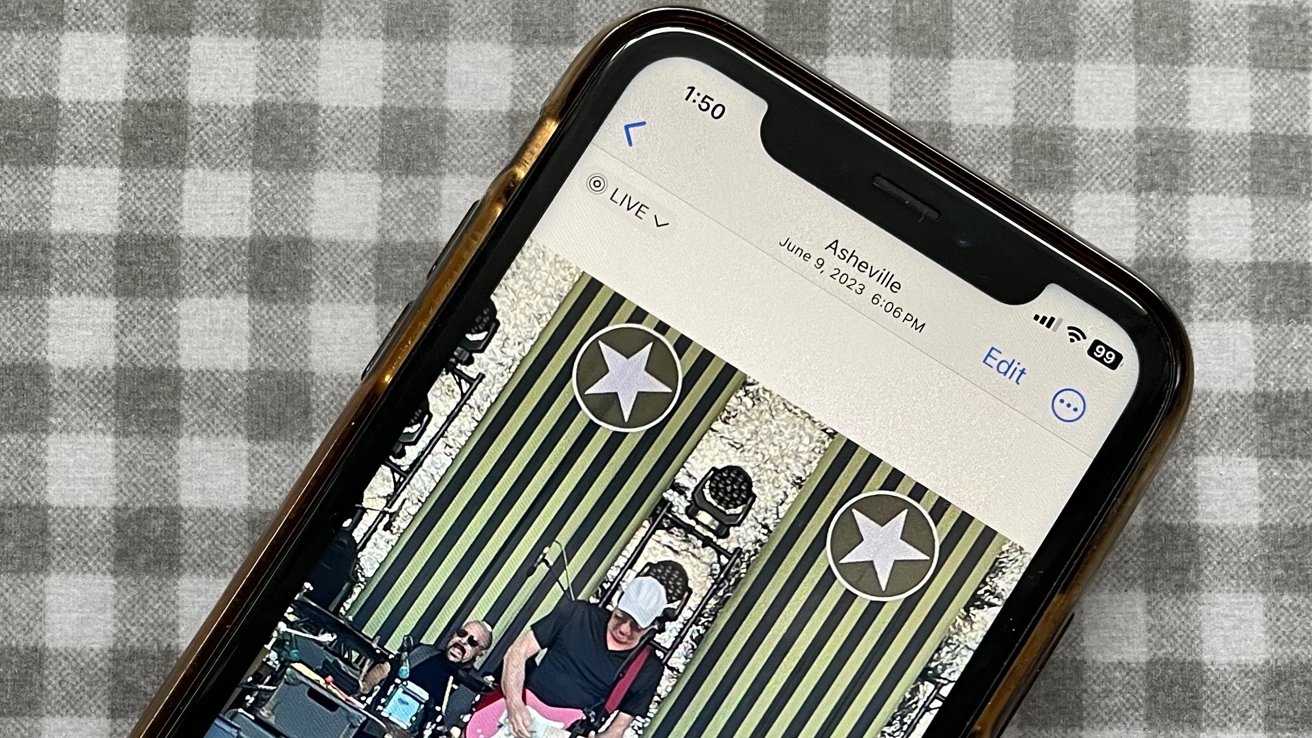Imagen del héroe del artículo
La función Live Photos en la aplicación Cámara de un iPhone o iPad toma aproximadamente dos segundos de video. Aquí te mostramos cómo convertirlo en un clip de video real.
A veces es útil capturar un video muy corto de algo, como un niño haciendo una voltereta. Las Live Photos capturan esos momentos y pueden reproducirse, repetirse, rebotar hacia adelante y hacia atrás, o tener un efecto de “exposición larga” que desenfoque el movimiento.
Esto hace que las Live Photos sean muy útiles para capturar un momento que involucra movimiento en lugar de solo una imagen fija. También puedes editar una Live Photo para convertir cualquier parte en una imagen fija.
Convertir una Live Photo en video en un iPhone o iPad
A veces, querrás usar una Live Photo en un proyecto de iMovie que estás armando, o para usarla en otros proyectos de video. Esto significa que la Live Photo debe convertirse a un formato de archivo de video estándar.
Para hacer esto, primero abre la Live Photo en la aplicación Fotos. La forma más fácil de encontrarlas es tocando o haciendo clic en la sección de Álbumes.
Desde allí, desplázate hasta Tipos de medios y elige Live Photos. Luego toca o haz clic para seleccionar la Live Photo que deseas convertir.
En un iPhone o iPad, toca en el menú de “tres puntos” en la esquina superior derecha y elige “Guardar como Video”. El archivo de video resultante estará disponible en la sección de Tipos de medios bajo “Video” y también en el álbum “Recientes”.
Cómo guardar la Live Photo como un clip de video corto en iPad
La Live Photo original todavía está allí y se puede encontrar en el álbum “Live Photos”. Ahora puedes exportar ese video a donde quieras, como un archivo adjunto a un correo electrónico o copiado a la aplicación Archivos para uso futuro.
Convertir una Live Photo en video en una Mac
En una Mac, el procedimiento es un poco diferente. Por defecto, las Live Photos se guardan en el Códec de Imagen de Alta Eficiencia (HEIC), por lo que debes presionar la tecla de opción mientras arrastras la Live Photo a tu escritorio u otra ventana de Finder.
Esto crea dos archivos: un archivo de video .mov y una imagen fija HEIC de “keyframe”. El archivo .mov se puede importar a iMovie u otros editores de video en la Mac.
Puede que quieras compartir el archivo con usuarios que no son de Apple, lo que significa que debes convertir el archivo .mov a otro formato. Para hacer esto, puedes exportar el clip desde iMovie a MP4, o puedes usar otras utilidades de terceros para convertir el clip a formatos menos usados.
Las Live Photos pueden capturar momentos breves pero especiales, o simplemente agregar un contexto a una imagen incluyendo sonido y movimiento. Aunque son muy cortas, pueden ser útiles en un video de imágenes intercalando momentos en vivo entre las imágenes estáticas, y también hay otros usos para clips como estos.